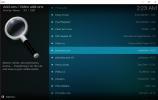„Kodi Smart TV“ programa: kaip įdiegti „Kodi“ išmaniajame televizoriuje
Su išmanieji televizoriai Vis daugiau ir daugiau, daugelis savininkų nori pakelti juos į kitą lygį ir naudoti juos taip, kaip jie nebūtinai buvo parduodami. Ir vienas iš pirmųjų dalykų, kurių jie pradeda ieškoti, yra: „Kodi“ išmaniosios televizijos programa. Tai tik prasminga, juk Kodi yra vienas sėkmingiausių žiniasklaidos grotuvų. Turėdamas didelę priedų bazę, dar įdomiau mėgautis bet kokiu turiniu išmaniajame televizoriuje. Nepaisant to, kad nėra specialios „išmaniosios TV“ „Kodi“ versijos, viskas neprarasta ir vis dar yra daug variantų, atsižvelgiant į jūsų televizorių.

Šiandienos straipsnyje mes pradėsime kalbėdami apie tai, kodėl reikėtų įdiegti „Kodi“ išmaniosios TV programą. Tada pamatysime, ar ir kaip tai galima padaryti. Kaip jūs ketinate sužinoti, skirtingi televizoriai siūlo skirtingas galimybes. Tada mes jums pasakysime, kaip įdiegti „Kodi“ išmaniosios televizijos programą skirtinguose „Android“ pagrindu sukurtuose išmaniuosiuose televizoriuose. O jei tavo televizorius neveikia „Android“, viskas neprarasta ir ištirsime keletą variantų, kurie gali tekti mėgautis „Kodi“ pranašumais šiuose Televizoriai.
30 dienų pinigų grąžinimo garantija
Jei norite naudoti papildomą privatumą, kai naudojate „Kodi“, naudokite VPN
Jei norite, kad internetinė veikla būtų patikima sau ir būtų išvengta perdėto interneto paslaugų teikėjo tikrinimo, turite naudoti VPN. Kai interneto paslaugų teikėjas įtaria, kad kažkas pažeidžia jų taisykles ir sąlygas, jiems tai buvo žinoma reaguokite siųsdami jiems pranešimus apie pažeidimus, sumažindami greitį ar net pertraukdami tarnyba. Ar ne mes visi norime išvengti šių susierzinimų?
Virtualūs privatūs tinklai apsaugo jūsų privatumą ir padidina jūsų internetinę apsaugą, šifruodami visus duomenis iš kompiuterio ir iš jo, naudodami stiprius algoritmus, kurie beveik neįmanoma nulaužti. Su VPN niekas, net jūsų IPT ar geriausias įsilaužėlis, negalės žinoti, kur einate ar ką darote internete. Jei jie būtų įsiterpę į jūsų duomenis, viskas, ką jie pamatė, būtų beprasmis niūrumas ir jokiu būdu nežinotų, ką darote ar kur einate internete. Be to, naudodamiesi tinkamai esančiais serveriais, naudodamiesi VPN, galite apeiti daugumą - jei ne visus - geografinius apribojimus.
Tačiau yra per daug VPN tiekėjų, iš kurių galima rinktis. Pasirinkti tinkamą gali pasirodyti gana didelis iššūkis. Reikia atsižvelgti į daugybę veiksnių. Tarp svarbiausių, a greitas ryšio greitis sumažins buferį, o kartais jį panaikins, neprisijungimo politika dar labiau apsaugos jūsų privatumą, nėra naudojimo apribojimų leis jums pasiekti bet kokį turinį visu greičiu ir programinė įranga kelioms platformoms užtikrins, kad VPN veiktų bet kuriame jūsų įrenginyje. Tai ypač svarbu naudojant išmaniuosius televizorius.
Geriausias „Kodi“ VPT - „IPVanish“
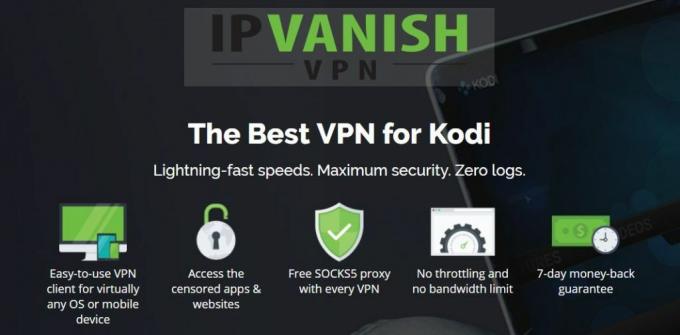
Mes išbandėme daugybę populiarių VPN tiekėjų - tikriausiai daugumą jų - ir mūsų geriausias pasirinkimas „Kodi“ vartotojams - tas, kurį mes rekomenduotume nedvejodami, vadinamas „IPVanish“. Su šimtais serverių visame pasaulyje, be jokių greičio apribojimų ar sumažinimo, neribotas pralaidumas, neribotas srautas, griežta neprisijungimo politika ir klientas programinė įranga, prieinama daugeliui platformų, įskaitant „Android“ - svarbi išmaniųjų televizorių funkcija. „IPVanish“ tikrai teikia geriausius rezultatus ir vertės.
„IPVanish“ siūlo 7 dienų pinigų grąžinimo garantiją, tai reiškia, kad turite savaitę išbandyti ją be rizikos. Prašau Pasižymėk tai Įkyrių patarimų skaitytojai gali sutaupykite 60 proc dėl „IPVanish“ metinio plano, mėnesio kaina sumažėjo tik iki 4,87 USD / mėn.
Kodėl reikia įdiegti „Kodi“ savo išmaniajame televizoriuje?
Pagrindinė priežastis, kodėl norėtumėte įdiegti „Kodi“ išmaniosios TV programą, yra gana paprasta: pasinaudokite didžiulės „Kodi“ priedų bazės pranašumais. Jei dar nesate susipažinę su neoficialia Kodi scena, trumpai pristabdykime ir išnagrinėkime ją.
„Kodi“ yra atvirojo kodo žiniasklaidos priemonė grotuvo programa. Tai reiškia, kad bet kuris kūrėjas turi prieigą prie savo šaltinio kodo ir gali sukurti papildomų funkcijų priedų pavidalu. Yra keli šimtai „oficialių“ priedų, kuriems pritaria ir platina „Kodi“. Tačiau dėl griežtų „Kodi“ taisyklių keli kūrėjai išleido „neoficialius“ priedus, kurie platinami per trečiųjų šalių saugyklas, kurias galima pridėti prie jūsų „Kodi“ įdiegimo. Naudodamiesi šiais trečiųjų šalių priedais, „Kodi“ atveria beveik neribotą turinio kiekį, kurį galima rasti internete.
Tačiau „Kodi“ taip pat atliks nuostabų darbą tvarkydamas vietinius daugialypės terpės failus (vaizdo įrašus, muziką ir paveikslėlius) ir suteiks patogią sąsają naršymui ir prieigai prie jų. Tai gali paimti iš nuotolinio kompiuterio - pavyzdžiui, jūsų namų kompiuterio - turinį ir jį indeksuoti, surinkti metainformaciją iš interneto ir pateikti visa tai jums per „Kodi“ vartotojo sąsają.
Ar tai netgi galima padaryti?
Bet ar yra „Kodi“ išmaniosios televizijos programa? Ar galite įdiegti vieną į savo televizorių? Yra du atsakymai į šiuos du klausimus: Ne ir Gal.

Nors „Kodi“ išmaniosios TV programos per se nėra, daugelis išmaniųjų televizorių palaiko tam tikrą „Android“ operacinės sistemos formą. Tai reiškia, kad juose galite įdiegti „Kodi Android“ programą. Tačiau tikroji diegimo procedūra gali būti sudėtinga. Netgi iš tų televizorių, kuriuose veikia „Android“, ne visi leidžia jums pasiekti „Google Play“ parduotuvę. Tų, kurių nėra, turėsite iš naujo įkelti „Kodi“ programą.
Kaip sužinoti, ar televizorius veikia „Android“? Deja, paprastai dėžutėje to nėra parašyta. Gamintojo svetainė gali suteikti jums daugiau informacijos, kai pažvelgsite į išsamias nurodyto modelio specifikacijas. Taip pat yra keletas signalinių lempučių. Pvz., Jei televizoriuje iš anksto įdiegta „Google Play Store“ programa, galite būti tikri, kad jame veikia tam tikros formos „Android“. Tas pats, jei iš pradžių nustatydami televizorių turite įvesti „Google“ kredencialus.
„Kodi“ įdiegimas jūsų išmaniajame televizoriuje
Mūsų tikslas yra suteikti jums kuo daugiau informacijos, kaip su savo išmaniuoju televizoriumi įdiegti „Kodi“ išmaniosios TV programą su kuo mažesnėmis problemomis. Deja, kiekvienas televizorius yra skirtingas ir mes negalime duoti jums išsamių instrukcijų, kurios veiks prie visų jų. Taip pat yra tiek daug skirtingų televizorių, kad mes taip pat negalime pateikti išsamių nurodymų apie kiekvieną modelį ar net kiekvieną prekės ženklą.
Taigi mes stengsimės suteikti jums kuo daugiau bendros informacijos. Jums turėtų pakakti išsiaiškinti konkrečią informaciją. Atminkite, kad tai yra tokio tipo situacija, kai „Google“ paieška yra geriausias jūsų draugas. Nesvarbu, kokį išmaniosios televizijos prekės ženklą ar modelį turite, gali būti, kad kažkas jame jau yra įdiegęs „Kodi“ ir paskelbęs apie tai kažkur.
Mes pateiksime vieną televizorių, turinčių prieigą prie „Google Play Store“, ir tų televizorių, kurie neturi, nurodymų rinkinį.
Jei jūsų išmanusis televizorius turi prieigą prie „Google Play“ parduotuvės
Tai bus lengvas procesas, kurį turėtumėte paruošti ir paleisti per kelias minutes.
- Pirmiausia pradėkite „Google Play“ parduotuvės programa savo išmaniajame televizoriuje.
- Tada pasirinkite Paieškos laukelis ekrano viršuje įveskite „Kodi“ ir paspauskite padidinamasis stiklas pradėti paiešką.
- „Kodi“ programa turėtų būti pirmasis įrašas paieškos rezultatuose. Norėdami patvirtinti, kad pasirinkote tinkamą (įsitikinkite, kad jis yra iš „XB’C Foundation“), spustelėkite atitinkamą paieškos rezultatą ir tada programos informacijos puslapyje spustelėkite Diegti mygtuką. Tai paleis diegimą. Jums gali tekti pirmiausia patvirtinti kai kurias prieigos užklausas. Atsisiuntimas yra mažesnis nei 100 MB, todėl jis neturėtų trukti per ilgai. Kaip ir daugelio „Android“ programų, diegimas gali užtrukti daugiau laiko nei atsisiuntimas.
Tai tikrai yra viskas. Dabar turėtumėte „Kodi“ savo išmaniosios televizijos galimų programų sąraše. Tiesiog spustelėkite jos piktogramą, kad pradėtumėte, ir mėgaukitės visais „Kodi“ privalumais.
Atsisakymas: AddictiveTips.com nesmerkia ir nerekomenduoja naudoti „Kodi“ ar kitų priedų, kad pasiektumėte autorių teisių saugomą turinį, į kurį neturite jokios teisės. Mes neatsakome už tai, ką nusprendėte padaryti su šio straipsnio turiniu. Mes nepalaikome ir nepritariame piratavimui ir primygtinai raginame vartotojus prieiti tik prie turinio, kuriam jie teisiškai turi teisę. Kaip „Kodi“ vartotojas, turite imtis priemonių užtikrinti, kad nepažeistumėte jokių autorių teisių įstatymų.
Šalutinis „Kodi“ programos įkėlimas išmaniajame televizoriuje
Jei jūsų išmaniajame televizoriuje nėra „Google Play Store“, vis tiek turėtumėte sugebėti jame įdiegti „Kodi“. Nors tai bus sudėtingesnė.
- Pirmiausia turite atsisiųsti „Kodi Android app .apk“ failą iš XBMC fondo svetainės, esančios https://kodi.tv/download.
- Slinkite puslapiu žemyn, kol pamatysite skirtingas galimas platformas ir spustelėkite „Android“ piktograma.
- Atsidarys dialogo langas su pasirinktu atsisiuntimu. Pasirinkite televizoriui tinkamiausią versiją. Informaciją apie televizoriaus procesorių galite rasti jo techninėse specifikacijose. Jie turėtų būti pateikiami televizoriaus vadove arba gamintojo svetainėje. Jei nerandate informacijos, naudokite „ARM V7“ (32 bitų) versiją.
- Spustelėjus mygtuką, bus paleistas .apk failas. Išsaugokite jį žinomoje savo kompiuterio vietoje.
- Dabar jums reikia ką tik atsisiųsto .apk failo, kad jį būtų galima pasiekti išmaniajame televizoriuje. Tai galite padaryti keliais būdais:
- Vienas iš jų yra kompiuterio prijungimas prie televizoriaus naudojant USB kabelį. Tai gali neveikti visuose televizoriuose, tačiau ji veiks keliuose.
- Kita galimybė yra nukopijuoti .apk failą į USB raktą ir įterpti raktą į televizoriaus USB prievadą. Tai veiks daugelyje televizorių ir tam net nereikia USB kabelio, todėl iš tikrųjų tai gali būti paprastesnis būdas, ypač jei jau turite USB diską.
Baigti sąranką televizoriuje
Tada televizoriaus nustatymų meniu skiltyje saugumas ar koks jūsų sistemos atitikmuo gali būti, įsitikinkite Nežinomi šaltiniai yra įjungti. Be jo negalėsite įdiegti .apk failo.
Naudodamiesi televizoriaus failų tvarkyklės programa, suraskite .apk failo vietą ir spustelėkite jį, kad paleistumėte „Kodi“ diegimą. Kai kuriuose televizoriuose jūsų gali būti paklausta, kokią programą naudoti .apk failui paleisti. Pasirinkite „Package Installer“ arba panašų dalyką arba „Google Play“, atsižvelgiant į tai, kas yra.
Per kelias minutes „Kodi“ turėtų būti įdiegtas į jūsų išmanųjį televizorių. Kaip ir televizoriaus, kuriame yra „Google Play Store“, paleidimas yra paprastas dalykas - spustelėkite jo piktogramą.
Ką daryti, jei jūsų televizoriuje neveikia „Android“?
Jei turite vieną iš tų televizorių, kuriame veikia ne „Android“ operacinė sistema, tikrai nėra galimybės paleisti „Kodi“ tiesiai ant jo. Bent jau ne su dabartine „Kodi“ ir „Smart TV“ būkle. Ar tai reiškia, kad negalite mėgautis „Kodi“ privalumais bet kuriame išmaniajame televizoriuje? Tikrai ne! Kai yra valia, yra būdas. Tiesą sakant, yra bent du būdai, kaip tai padaryti. Galite naudoti išorinę televizoriaus dėžę, kuri paleidžia „Kodi“, arba galite paleisti „Kodi“ kompiuteryje ir perduoti vaizdo įrašą į savo televizorių.
Televizoriaus dėžės naudojimas
Tai yra geriausias būdas mėgautis „Kodi“ savo „Smart TV“. Tiesą sakant, tai gali būti net geresnis būdas, nei paleisti jį tiesiai per televizorių. Yra dešimtys skirtingų TV dėžučių, kurias galite įsigyti internetu arba per vietinius plytų ir skiedinių perpardavėjus jūsų rajone. Kai kurie iš šių įrenginių netgi būna su jau įdiegtu „Kodi“.

Tiems, kurie to nedaro, diegimas yra labai panašus į diegimą į suderinamą išmanųjį televizorių. Kai kurios TV dėžutės turi prieigą prie „Google Play“ parduotuvės, o kai kurios ne. Skamba pažįstamai?
Išorinės TV dėžės pranašumai
Vienas pagrindinių „Kodi“ paleidimo išorinėje dėžutėje pranašumų yra tas, kad jis leidžia kur kas daugiau tinkinti nei paleisti jį išmaniajame televizoriuje. Galite pasirinkti bet kurias programas, išskyrus „Kodi“, bet kurioje TV dėžutėje. Be to, turėdami tipines TV dėžutes, turinčias USB prievadus, prie kurių galite prijungti išorinius įrenginius, prie savo televizoriaus dėžutės galėtumėte prijungti išorinį USB standųjį diską ir naudoti jį laikmenos kolekcijai laikyti. Ir jei norėtumėte pasidalyti ta kolekcija su kitais įrenginiais, savo televizoriaus dėžutėje taip pat galėtumėte paleisti „Plex“ serverį. Atskira televizoriaus dėžutė tiesiog suteikia daugiau lankstumo.
Kita priežastis paleisti „Kodi“ išorinėje dėžutėje yra perkeliamumas. Galite nešti savo televizoriaus dėžutę į draugo namą ir lengvai prijungti prie jo televizoriaus ir tinklo. Daug lengviau nei neštis 55 colius! O kodėl neišvykę atostogų ar komandiruotėje, pasiimkite dėžę su savimi ir prijunkite ją prie savo viešbučio kambario televizoriaus? Šiandien daugelyje viešbučių yra televizoriai su išorinėmis HDMI įvestimis.
Kita priežastis, dėl kurios galbūt norėsite paleisti „Kodi“ per televizoriaus dėžutę, yra jos aparatinė įranga. Išoriniame televizoriaus bloke dažnai bus geresnės techninės įrangos, nei integruota daugelyje išmaniųjų televizorių. Taip pat reikia atsižvelgti į visą technologinę evoliuciją. Televizoriaus dėžutę pakeisti yra lengviau ir pigiau, nes atsiranda nauja technologija, nei pakeisti brangų televizorių.
Kodi liejimas iš kito įrenginio
Kitas būdas mėgautis „Kodi“ turiniu nesuderinamame išmaniajame televizoriuje yra paleisti „Kodi“ kompiuteryje ar „Android“ įrenginyje - išmaniajame telefone ar planšetiniame kompiuteryje - ir perduoti jo išvestį į televizorių.
Didžioji dauguma išmaniųjų televizorių, nesvarbu, kokią operacinę sistemą jie gali veikti, turi galimybę priimti ekranus iš išorinio įrenginio.
Ekrano peržiūra, jei jūs to nežinote, yra procesas, kurio metu „siųstuvo“ įrenginys gali kopijuoti savo vaizdo išvestį į kitą įrenginį, aprūpintą atitinkamu „imtuvu“. Jei girdėjote apie „Google ChromeCast“ įrenginį, ekrano transliacija yra prietaiso pagrindas. Tiesą sakant, „ChromeCast“ yra ne kas kita, kaip ekrano transliavimo imtuvas, kurį galite prijungti prie neišmaniųjų televizorių.
Kaip tiksliai tai padaryti, nepatenka į šio straipsnio taikymo sritį ir kiekvienoje operacinėje sistemoje tai skirsis nuo televizoriaus iki televizoriaus ateis su kitokio skonio ekranų imtuvu, o kitame gale reikės kitokio siųstuvo. Laimei, vis labiau paplitęs ekranizavimas tapo labiau standartizuotas.
Jums gali reikėti atlikti greitą „Google“ paiešką, kad surastumėte tikslų būdą, kaip tai padaryti nuo konkretaus įrenginio iki tikslaus televizoriaus, tačiau tikrai rasite, kaip tai lengva padaryti. Kai - ir jei - darote paiešką, tiesiog atminkite, kad kai kurie gamintojai tai nurodo kaip ekrano veidrodį, o ne ekrano transliaciją. Prieš pradėdami ieškoti internete, kodėl nepabandykite savo išmaniojo televizoriaus vadovo. Ten galite rasti visą jums reikalingą informaciją. Kai kurie gamintojai turi puikius vadovus.
Suvyniokite daiktus
Jei ieškote „Kodi“ intelektualiosios TV programos, būsite patenkinti arba nusivylę, priklausomai nuo televizoriaus. „Kodi Android“ programa veiks daugumoje išmaniųjų televizorių, kuriuose veikia tam tikros formos „Android“ operacinė sistema, pvz., „Android TV“. Programų įdiegimas gali būti iššūkis tiems televizoriams, kurie neturi prieigos prie „Google Play“ parduotuvės, tačiau beveik visada tai įmanoma.
Ir jei jūsų televizoriuje neveikia „Android“ pagrįsta OS, viskas neprarandama ir vis tiek galite mėgautis „Kodi“ naudodamiesi išoriniu televizoriaus dėže arba naudodami ekrano transliacijas iš kito įrenginio, kuriame veikia „Kodi“.
Ar rodote „Kodi“ tiesiai per savo išmaniąją televiziją? Kaip buvo jūsų patirtis jį nustatant ir naudojant? Ar teko susidurti ir išspręsti kokią nors konkrečią problemą. Prašome pasidalinti savo patirtimi su bendruomene naudodamiesi žemiau pateiktais komentarais.
Paieška
Naujausios žinutės
„PlayersKlub Kodi“ priedas, žiūrėkite daugiau nei 700 IPTV kanalų: diegimo vadovas
„PlayersKlub“ yra IPTV paslauga, leidžianti jos vartotojams pasiekt...
„Pelisalacarta Kodi“ priedas
Nors angliškai kalbantis pasaulis yra aprėptas pramoginių interneti...
„I Am Absolem Kodi“ priedas: kaip įdiegti ir apžvalga
„I Am Absolem Kodi“ priedas yra gana unikalus.. Pirma, tai yra vien...